Marinella

Tutorial original aqui
Merci Roserika de m'avoir autorisé à traduire tes tutoriels
Gracias Roserika por dejarme traducir tus tutoriales
Tanto el tutorial como su traducción están registrados en Twi
Tutorial escrito el 21 de Enero de 2012.
Están prohibidos su copia y reproducción
Todo parecido con otro tutorial no será más que pura coincidencia
Material:
Tubes:
1 tube femme dos
1 tube chat noir
1 tube paysage mer
1 tube tête serpent
1 tube motif etoiles
1 preset glittero
Archivos que debes intalar en tu Psp
5 selecciones
1 gradiente
Filtros:
Universe
Flaming Pear
Kang 3
Puedes encontrar la mayor parte de los filtros aqui
El sitio de Roserika con sus filtros aqui
Este tutorial ha sido realizado con el psp X2 corel. Puedes realizarlo con versiones anteriores
Los tubes e imágenes son de la colección personal de Roserika.
Por favor mantén intacto el copy
Si estais listos podemos comenzar
Abrir todos los tubes en el Psp. Duplicarlos (shift+D) y cerrar los originales
Si quieres puedes ayudarte de la regla para situarte en la realización del tutorial
Marcador (Arrastra con el raton)

Etapa 1
Abrir un nuevo paño transparente de 1000x750 pixels
Abrir la Paleta de materiales
En Primer Plano colocar el gradiente ES Ocean Breeze 021
Estilo_ Lineal Angulo_ 0 Repeticiones_ 0 Invertido_ Sin seleccionar
Color oscuro abajo
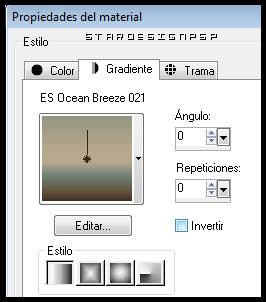
Llenar el paño con el gradiente
Capas_ Duplicar
Efectos_ Complementos_ Flaming Pear/ Flood
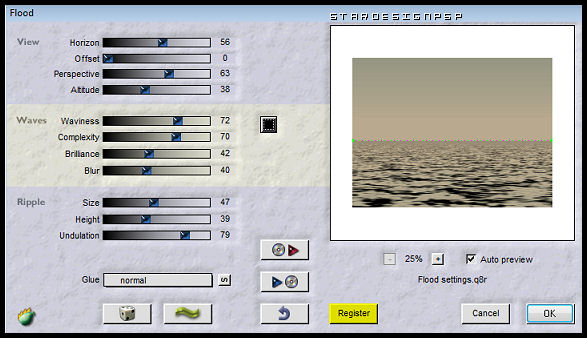
Capas_ Modo de capas_ Superposición
Selecciones_ Cargar o guardar selección_ Cargar selección del disco
Buscar la selección marinella
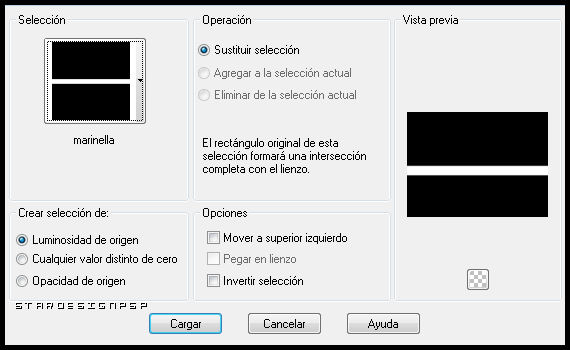
Ajustar_ Desenfocar_ Desenfoque Gaussiano_ 24
Selecciones_ Anular selección
Etapa 2
Capas_ Nueva capa de trama
Llenar con el gradiente
Efectos_ Complementos_ Flaming Pear/ Glittero
Valores según captura
Clic en la flecha en la parte inferior
Después abrir settings file y buscar el preset marinella en la carpeta donde lo has guardado
Ok
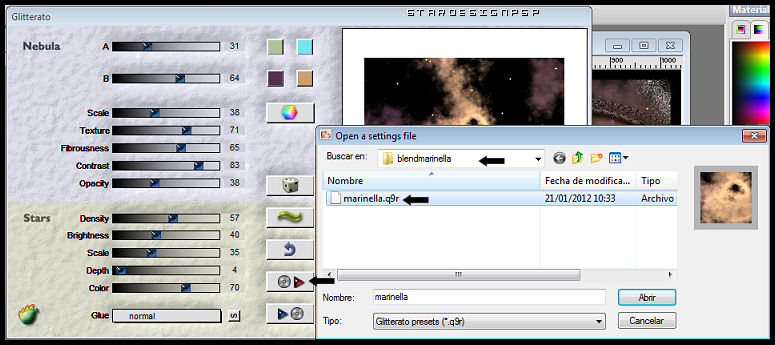
Selecciones_ Cargar o guardar selección_ Cargar selección del disco
Buscar la selección marinella2
Aplicar
Edición_ Cortar
Selecciones_ Anular selección
Etapa 3
Capas_ Fusionar visibles
Activar el tube paysage mer
Edición_ Copiar
Regresar a nuestro trabajo
Edición_ Pegar como nueva capa
Efectos_ Efectos de la Imagen_ Desplazamiento
Desplazamiento Horizontal_ -134
Desplazamiento Vertical_ 101
Transparente_ Seleccionado
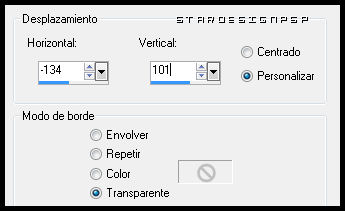
Etapa 4
Activar la herramienta de selección_ Rectángulo_ Personalizada
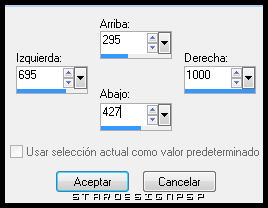
Capas_ Nueva capa de trama
Llenar con el gradiente
No quites la selección
Efectos_ Complementos_ Kang 3/ Waving a Lizard
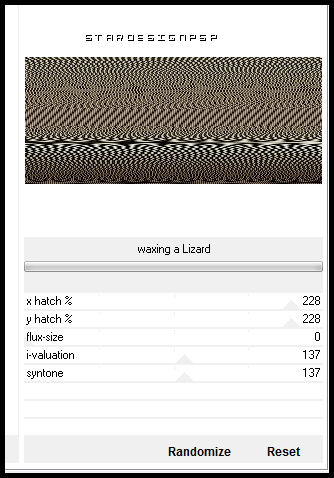
Selecciones_ Anular selección
Efectos_ Efectos de Distorsión_ Espiral
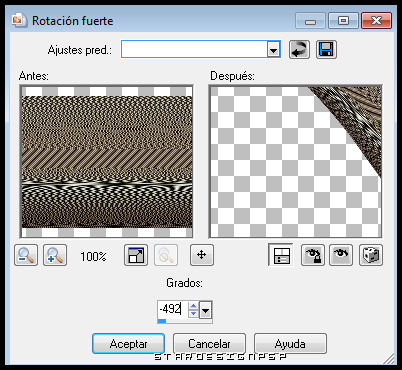
Etapa 5
Activar el tube tete
Edición_ Copiar
Regresar a nuestro trabajo
Edición_ Pegar como nueva capa
Colocar sobre la cabeza de la forma
Ver captura

Situaros sobre la capa de debajo
Capas_ Duplicar
Ajustar_ Matiz y Saturación_ Colorear
Matiz_ 43 Saturación_ 255
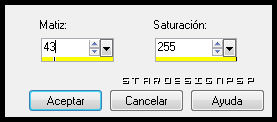
Capas_ Modo de capas_ Multiplicar
Capas_ Fusionar juntos
Efectos_ Efectos 3D_ Sombra en el color negro
5_ 2_ 100_ 16
Situaros sobre la capa de arriba
Capas_ Fusionar hacia abajo
Imagen_ Espejo
Capas_ Organizar_ Desplazar por debajo de la capa del paisaje
Capas_ Duplicar
Imagen_ Espejo
Imagen_ Cambiar de tamaño_ Redimensionar al 90%
Todas las capas sin seleccionar
Capas_Modo de capas_ Luminosidad Heredada
Efectos_ Efectos de la Imagen_ Desplazamiento
Desplazamiento Horizontal_ 216
Desplazamiento Vertical_ 127
Transparente_ Seleccionado
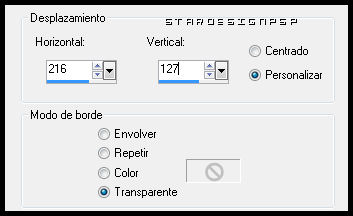
Etapa 6
Situaros sobre la capa inferior en la pila de capas (fondo)
Selecciones_ Cargar o guardar selección_ Cargar selección del disco
Buscar la selección marinella3
Aplicar
Capas_ Nueva capa de trama
Selecciones_ Modificar_ Expandir_ 6 pixeles
Llenar con el gradiente
Selecciones_ Anular selección
Ajustar_ Desenfocar_ Desenfoque Gaussiano_ 9
Efectos_ Complementos_ Kang 3/ Waving a Lizard
Valores por defecto
Ajustar_ Desenfocar_ Desenfoque Gaussiano_ 9
Capas_ Modo de capas_ Disolver
Opacidad al 60%
Etapa 7
Selecciones_ Cargar o guardar selección_ Cargar selección del disco
Buscar la selección marinella4
Aplicar
Capas_ Nueva capa de trama
Llenar con el gradiente
Selecciones_ Anular selección
Capas_ Modo de capas_ Multiplicar
Efectos_ Efectos 3D_ Sombra en el color negro
13_ -1_ 39_ 8
Etapa 8
Nos quedamos sobre esta capa
Selecciones_ Cargar o guardar selección_ Cargar selección del disco
Buscar la selección marinella5
Aplicar
Capas_ Nueva capa de trama
Llenar con el gradiente
Selecciones_ Anular selección
Ajustar_ Desenfocar_ Desenfoque Gaussiano_ 69
Capas_ Modo de capas_ Luz Fuerte
Capas_ Duplicar
Efectos_ Complementos_ Kang 3/ Waving a Lizard
Valores por defecto
Imagen_ Voltear
Capas_ Modo de capas_ Subexponer
Ajustar_ Matiz y Saturación_ Colorear

Opacidad al 60%
Capas_ Duplicar
Imagen_ Espejo
Efectos_ Efectos de la Imagen_ Desplazamiento
Desplazamiento Horizontal_ 0
Desplazamiento Vertical_ -141
Transparente_ Seleccionado

Capas_ Organizar_ Enviar al frente
Opacidad al 42%
Etapa 9
Capas_ Fusionar visibles
Activar la herramienta de Selección_ Rectángulo_ Personalizada
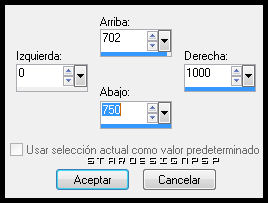
Capas_ Nueva capa de trama
Llenar con el gradiente
Selecciones_ Anular selección
Efectos_ Efectos 3D_ Sombra en el color negro
-7_ -3_ 92_ 16
Activar el tube femmedos
Edición_ Copiar
Regresar a nuestro trabajo
Edición_ Pegar como nueva capa
Colocar en la parte inferior hacia el centro
Ver modelo final
Activar el tube chat
Edición_ Copiar
Regresar a nuestro trabajo
Edición_ Pegar como nueva capa
Colocar en la parte de la izquierda de la mujer y sobre la parte inferior
Ver modelo final
Activar el tube decors etoiles
Edición_ Copiar
Regresar a nuestro trabajo
Edición_ Pegar como nueva capa
Colocar en la parte inferior hacia la izquierda
Ver modelo final
Capas_ Nueva capa de trama
Llenar con el color negro
Efectos_ Complementos_ Universe/ Textured Stars
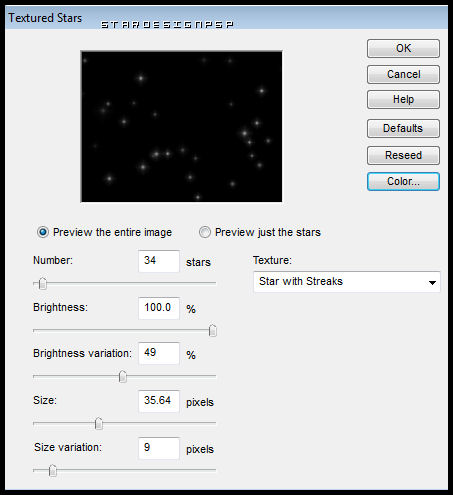
Nota_ Para la aplicación de este filtro he tenido que usar una vesión posterior a la X
Capas_ Modo de capas_ Pantalla
Imagen_ Agregar bordes_ Simétrico_ 20 pixeles en el color negro
Solo falta añadir nuestra firma en nueva capa si así lo deseas
Guardar en formato Jpg optimizado
Vuestro trabajo ha terminado. Espero que os haya gustado tanto como a Roserika realizarlo.
Os agradezco que me hayáis acompañado hasta el final, y os espero en el próximo tutorial.
©todos los derechos reservados


